Windows 10 のデフォルトのアプリケーション設定との関連付けを作成する方法
Windows 10 のデフォルトのアプリケーション設定の関連付けを作成する方法 ?コンピュータ ファイルを介して関連付けを作成すると、ファイルやソフトウェアをすばやく開くことができ、使用効率が向上します。操作方法を知らない友人も多いと思いますが、以下のエディターが win10 のデフォルトのアプリケーション設定の関連付けを作成するためのガイドをまとめていますので、興味がある方はエディターをフォローして読み進めてください。

win10 デフォルト アプリケーション設定の関連付けガイド
1. [コントロール パネル] - [既定のプログラム] を開き、[既定のプログラムの設定] をクリックして、[既定のプログラムの設定] ウィンドウを開きます。 。
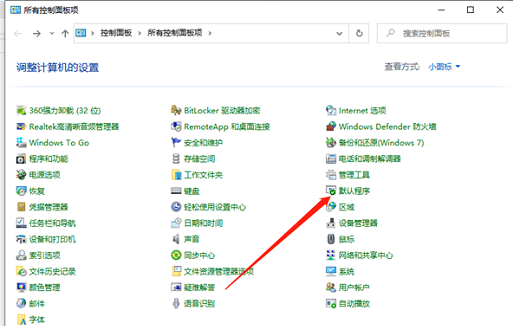
2. クリックしてデフォルトのプログラムを設定します。

# 3. ここでは、それらに関連付けられた既定のプログラムがすでに設定されていることがわかります。
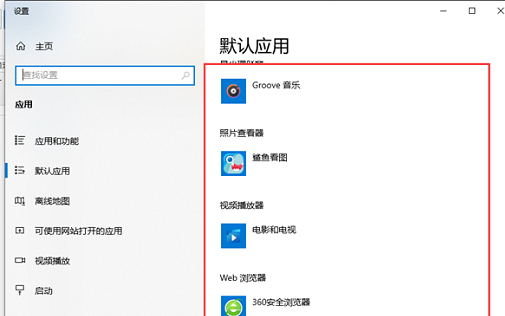
4. [ファイルの種類またはプロトコルをプログラムに関連付ける] をクリックして、[ファイルの種類またはプロトコルを特定のプログラムに関連付ける] ウィンドウを開きます。現在開いているデフォルトのプログラムです。
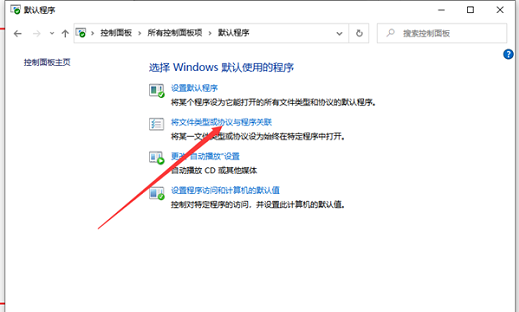
5. たとえば、htm ファイルを開くために別のブラウザを選択できます。
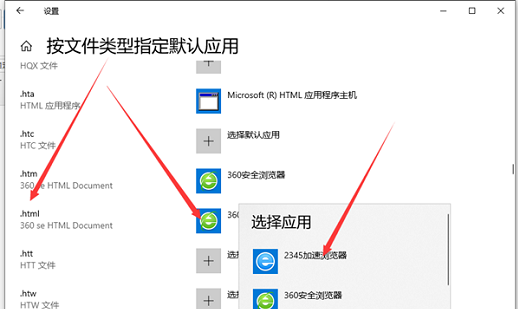
上記は、[Windows 10 のデフォルトのアプリケーション設定との関連付けを作成する方法 - Windows 10 のデフォルトのアプリケーション設定との関連付けを作成するガイド] の全内容です。チュートリアルはこのサイトにあります!
以上がWindows 10 のデフォルトのアプリケーション設定との関連付けを作成する方法の詳細内容です。詳細については、PHP 中国語 Web サイトの他の関連記事を参照してください。

ホットAIツール

Undresser.AI Undress
リアルなヌード写真を作成する AI 搭載アプリ

AI Clothes Remover
写真から衣服を削除するオンライン AI ツール。

Undress AI Tool
脱衣画像を無料で

Clothoff.io
AI衣類リムーバー

Video Face Swap
完全無料の AI 顔交換ツールを使用して、あらゆるビデオの顔を簡単に交換できます。

人気の記事

ホットツール

メモ帳++7.3.1
使いやすく無料のコードエディター

SublimeText3 中国語版
中国語版、とても使いやすい

ゼンドスタジオ 13.0.1
強力な PHP 統合開発環境

ドリームウィーバー CS6
ビジュアル Web 開発ツール

SublimeText3 Mac版
神レベルのコード編集ソフト(SublimeText3)

ホットトピック
 7751
7751
 15
15
 1643
1643
 14
14
 1398
1398
 52
52
 1293
1293
 25
25
 1234
1234
 29
29


